电脑任务栏缩小技巧,快速简化桌面操作
更新时间:2023-07-24 16:55:32作者:xiaoliu
电脑任务栏缩小,电脑任务栏是我们经常会接触到的一个功能区域,它位于桌面底部或侧边,并显示着我们经常使用的应用程序图标,很多人可能并不知道,任务栏还有一个很有用的功能,那就是缩小。通过将任务栏缩小,我们可以为桌面腾出更多的空间,同时也能更好地组织和管理我们的工作。本文将探讨如何使用电脑任务栏的缩小功能,以及它对我们日常工作的影响。
步骤如下:
1.在任务栏的空白处,右键
2.选择“任务栏设置”
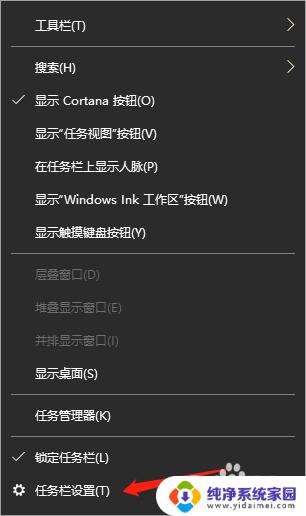
3.确保左侧是“任务栏”选项
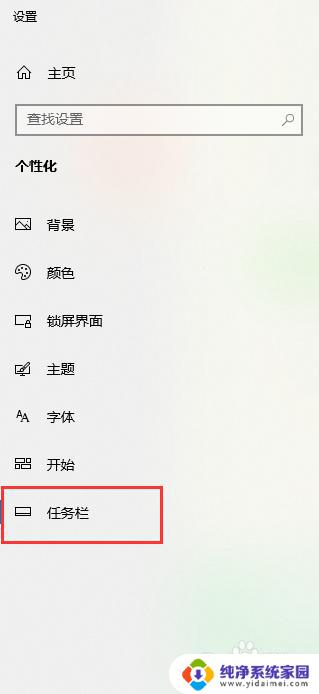
4.在右侧页面找到“使用小任务栏按钮”
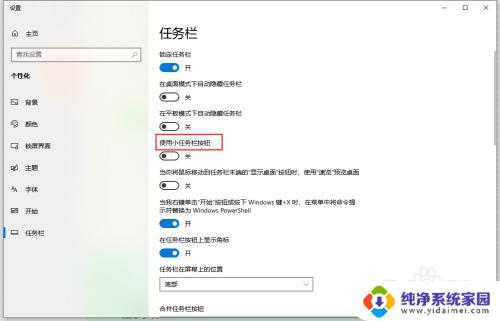
5.我们将它设置为开启的状态,就ok
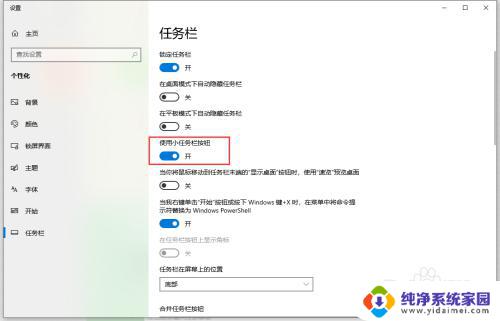
6.然后,我们看到任务栏已经缩小了

以上就是电脑任务栏缩小的全部内容,如果您遇到了相同的问题,可以参考本文中介绍的步骤进行修复,希望这篇文章能对您有所帮助。
电脑任务栏缩小技巧,快速简化桌面操作相关教程
- 桌面怎么缩小图标 电脑桌面上图标缩小技巧
- 电脑全屏怎么调出任务栏?快速解决任务栏隐藏问题
- 电脑自带画图软件技巧:如何快速制作简洁美观的图标?
- 解决方法PPT页面自动切换如何取消?快速有效的操作技巧!
- 电脑桌面任务栏变宽了怎么复原 Windows任务栏变宽了怎么办
- 电脑桌面任务栏设置 任务栏在哪里设置
- 桌面图标收纳一个框里 快速整理电脑桌面图标的技巧
- 桌面图标都跑到任务栏了 桌面图标移动到任务栏怎么恢复
- ipad如何回到桌面?快速简易的操作方法分享
- ps隐藏了桌面任务栏 ps桌面底部任务栏不见了怎么恢复
- 笔记本开机按f1才能开机 电脑每次启动都要按F1怎么解决
- 电脑打印机怎么设置默认打印机 怎么在电脑上设置默认打印机
- windows取消pin登录 如何关闭Windows 10开机PIN码
- 刚刚删除的应用怎么恢复 安卓手机卸载应用后怎么恢复
- word用户名怎么改 Word用户名怎么改
- 电脑宽带错误651是怎么回事 宽带连接出现651错误怎么办